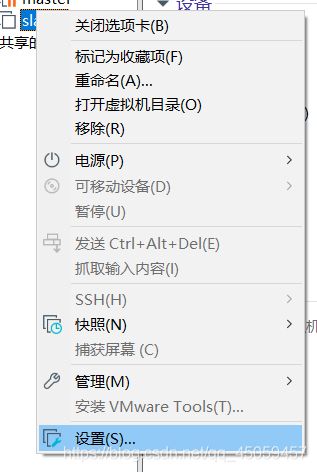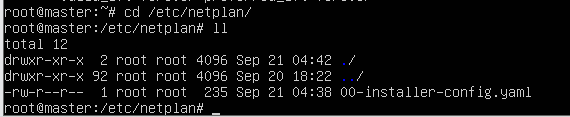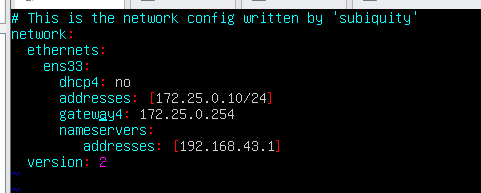大数据实战 Linux Ubuntu 20.04.1 server 最小化安装及其网络配置
1.Uduntu 的诞生
Ubuntu是一个以桌面应用为主的Linux操作系统,其名称来自非洲南部祖鲁语或豪萨语的“ubuntu"一词,意思是“人性”“我的存在是因为大家的存在",是非洲传统的一种价值观。
buntu Linux是由南非人马克·沙特尔沃思(Mark Shuttleworth)创办的基于Debian Linux的操作系统,于2004年10月公布Ubuntu的第一个版本(Ubuntu4.10 Warty Warthog)。Ubuntu适用于笔记本电脑、桌面电脑和服务器,特别是为桌面用户提供尽善尽美的使用体验。Ubuntu几乎包含了所有常用的应用软件:文字处理、电子邮件、软件开发工具和Web服务等。用户下载、使用、分享Ubuntu系统,以及获得技术支持与服务,无需支付任何许可费用。
2.iso镜像
可以在国内镜像官网下载。
点击这里跳转

左击20.4/

右击,914m的和3g的。链接另存为…
这里事先准备好了。左边为桌面化,右边为最小化。

3.新建虚拟机
3.1 打开VNware,右击以管理身份运行
点击左上角的文件,然后新建虚拟机。建议典型推荐安装。
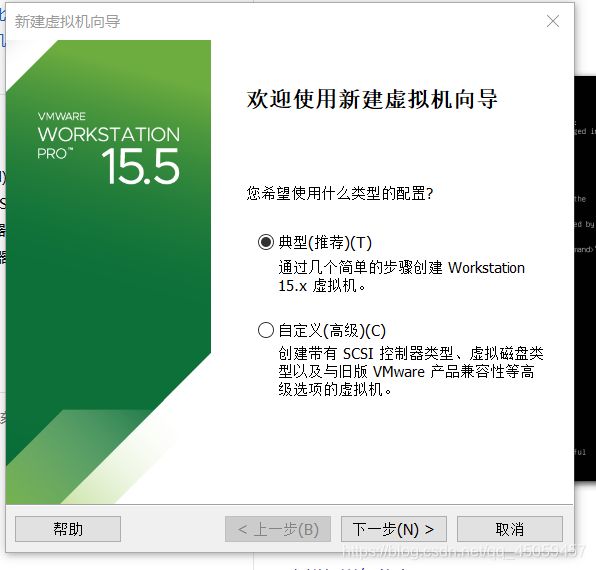
点击下一步。
3.2 稍后安装系统
点击下一步。

这里客户机系统选择Linux,版本选择Ubuntu 64位。
点击下一步。
3.3 为虚拟机命名和选择该虚拟机的文件目录

创建虚拟机的名字,还有放在哪个文件夹,这里按照每个人的习惯。
点击下一步。
3.4 指定磁盘容量
根据自己宿主机的性能,选择磁盘的大小,这里磁盘为20g。

最大磁盘大小选择20g。
点击一下步。
3.5 完成创建虚拟机
3.6 挂载iso

设备状态,点击启动时连接,点击关闭。为了联网安装。

虚拟化引擎全选,点击确定。
3.7 固件类型
选中虚拟机,右击选择设置

选择选项,

点击高级,将固件类型选择为UEFI。
注:UEFI和BIOS的区别。
1.UEFI是一种所谓的“固件”,负责在开机时做硬件启动和检测等工作,并且担任操作系统控制硬件时的中介角色。
2.与BIOS相比,UEFI编码99%都是由C语言完成。
3.UEFI 一改之前的中断、硬件端口操作的方法,而采用了Driver/protocol的新方式。
4.UEFI将不支持X86实模式,而直接采用Flat mode(也就是不能用DOS了,现在有些 EFI 或 UEFI 能用是因为做了兼容,但实际上这部分不属于UEFI的定义了)。
5.UEFI输出也不再是单纯的二进制code,改为Removable Binary Drivers。
6.OS启动不再是调用Int19,而是直接利用protocol/device Path。
7.对于第三方的开发,BIOS基本上做不到,除非参与BIOS的设计,但是还要受到ROM的大小限制,而UEFI就便利多了。
8.UEFI弥补BIOS对新硬件的支持不足的问题。
三、与BIOS显著不同的是,UEFI是用模块化、C语言风格的参数堆栈传递方式、动态链接的形式构建系统,它比BIOS更易于实现,容错和纠错特性也更强,从而缩短了系统研发的时间。更加重要的是,它运行于32位或64位模式,突破了传统16位代码的寻址能力,达到处理器的最大寻址,此举克服了BIOS代码运行缓慢的弊端。
3.8 检查硬件
检查是否挂载iso,是否启动连接,固件类型是否是UEFI。
4.安装Ubuntu
4.1 选择虚拟机,点击开启此虚拟机。
4.2 进行安全检查
4.3 选择语言
4.4 选择键盘
4.5 网卡的选择

选择Continue without network,然后回车。
4.6 输入代理的地址
4.7 输入国内镜像的下载地址
不选择官方的镜像下载地址,原因是网速很慢。

这里改为国内镜像,以163为例子。
此外,阿里云的网址为:
http://mirrors.aliyun.com/ubuntu
选择done,按下回车键。
4.8 存储激活
4.9 存储空间
4.10 输入普通用户以及其密码

设置用户名,slave和虚拟机名字一样,username为bass。密码为123。
选择done,按下回车键。
4.11 需要SSH
4.12 等待安装完成
4.13 VM安装Ubuntu后重启后报错
解决错误的办法:
关闭客户机,编辑虚拟机设置,在CD/DVD项取消“启动时连接。

再开启虚拟机。
4.14 虚拟机进行安全检查
4.15 输入账号,密码
4.16 检查是否安装成功
4.17 设置root密码

切换root用户,看看是否设置成功。

出现#,则是root用户。
到此,Uduntu安装成功。
5.网络配置
5.1 编辑虚拟网络编辑器


选择VMnet8,将子网IP改为问题的具体要求。这里以172.25.0.0为例子。
取消使用本地DHCP服务将IP地址分配给虚拟机。
然后点击,NAT设置,写网关。

网关以172.25.0.254为例子。
5.2 检查是否有网卡
5.3 查看网卡名称和dns
5.3.1 查看网卡名称
5.3.2 查看dns
在提示符窗口输入命令, ipconfig/all
网线连接看以太网的dns,wifi连接看无线局域的dns。